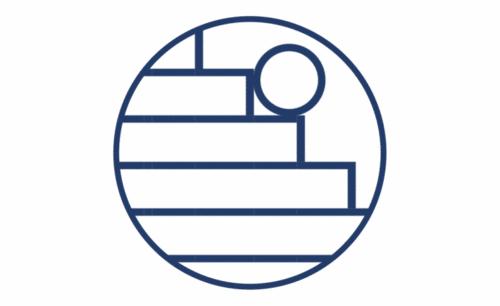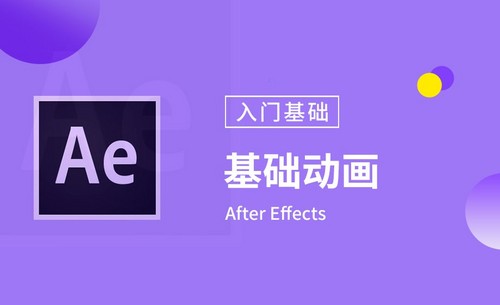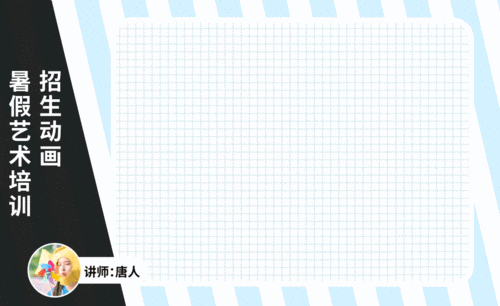动画培训
AE软件在电影动画后期制作中发挥了重要的作用,我们在电视上看到的影视动画,都是经过AE软件后期合成制作完成的,看完以后大家觉得AE软件是不是特别地神奇,也想更多的了解它,为了满足大家的要求,小编制作了一个AE小球滚落动画培训教程,感兴趣的网友们可以参考一下。

AE动画培训-如何制作小球滚落教程?
AE软件在电影动画后期制作中发挥了重要的作用,我们在电视上看到的影视动画,都是经过AE软件后期合成制作完成的,看完以后大家觉得AE软件是不是特别地神奇,也想更多的了解它,为了满足大家的要求,小编制作了一个AE小球滚落动画培训教程,感兴趣的网友们可以参考一下。
1.打开软件AI,现将我们需要的源文件在AI中分图层做好。
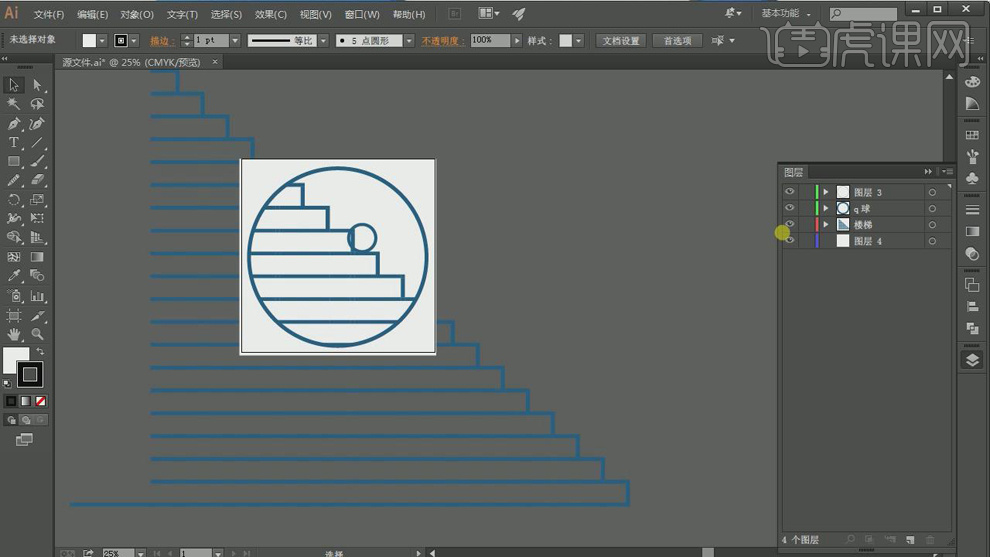
2.打开软件AE,新建一个合成,在导入做好的源文件素材。在双击源文件打开复制里面球和图层3粘贴在合成1中,在新建纯色层。
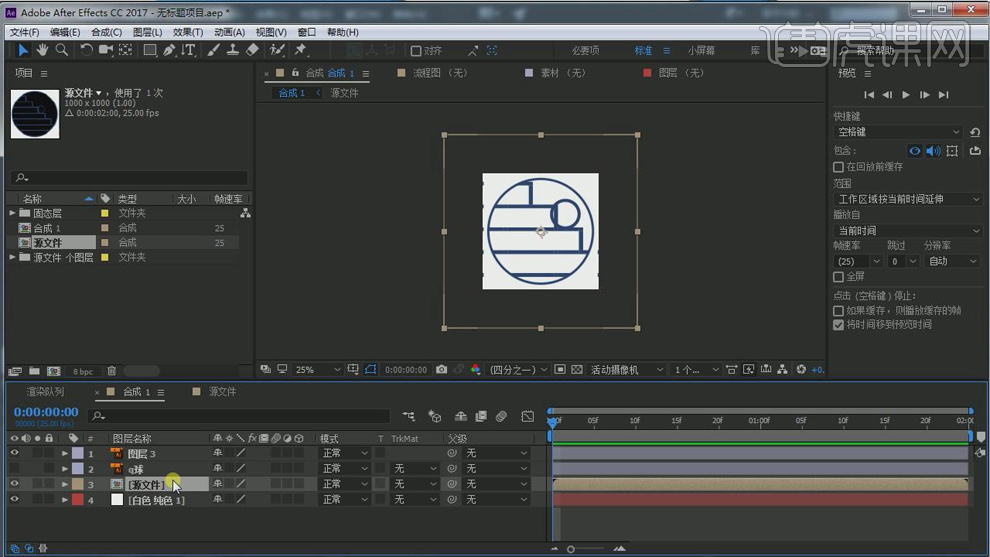
3.在调整图层3和源文件图层的【缩放】的大小。

4.再给源文件的【位置】打上关键帧,后移几帧再左上移在打上关键帧。

5.再将项目面板中的球源文件复制粘贴进来,再给球图层的【位置】打上关键帧,在后移在打上右移一点的关键帧,后移一帧在复制第二个关键帧粘贴。

6.在后移几帧再打上下落的关键帧。在后移打上弹上去的关键帧,在后移打上下落的关键帧。
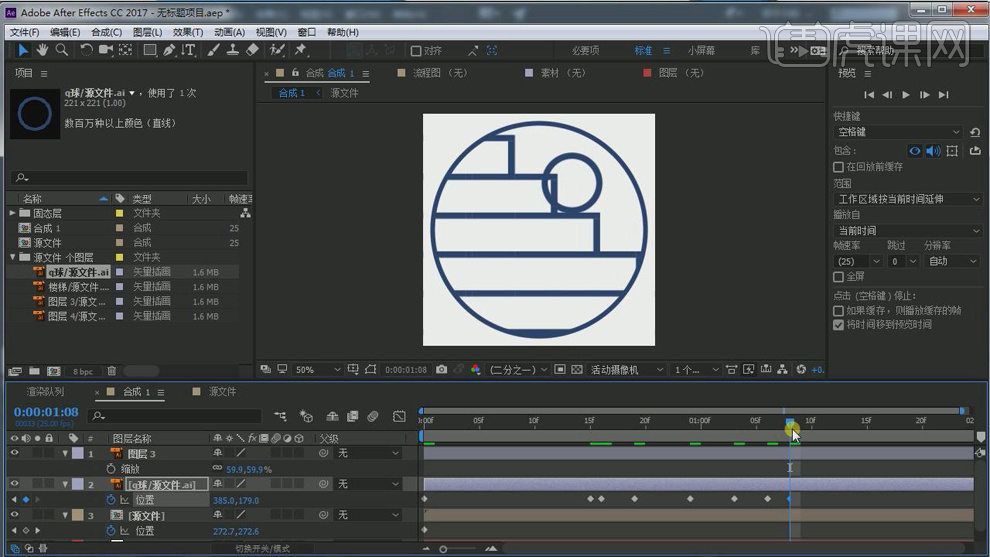
7.在后面再打上两次弹跳的关键帧。最后再打上靠着两个边的【位置】关键帧。

8.最终效果如图所示。

以上就是小编分享的AE小球滚落动画培训教程,这次动画培训教程虽然步骤不多,可教程里面使用的都是AE软件基础工具,大家首先要从基础开始学起,由浅入深,循序渐进地学,这样才能更快地学好AE软件。
本篇文章使用以下硬件型号:联想小新Air15;系统版本:win10;软件版本:AE(CC2017)。
AE基础动画培训技巧分享
AE是可以对视频添加动画效果的一个软件,刚开始学习这个软件,我们要从基础学习,今天给大家带来的是AE基础动画培训技巧分享,每一步都介绍的非常详细,大家打开自己的AE软件,跟着下面的教程一起进行学习,效率会更高,下面开始学习吧!
1.首先,我们看到画面上有一个矩形,我们只需要定义这个矩形的开始和终点的位置的关键帧连贯起来播放就是一个简单的位移动画了。
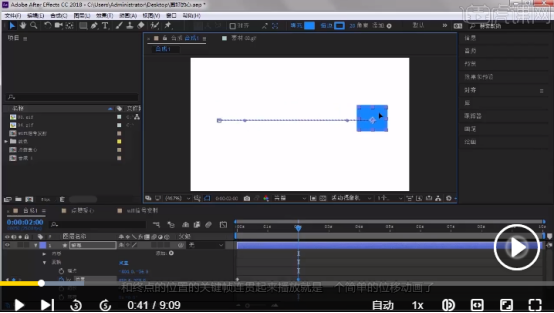
2.我们看一下这个例子,这是一个手机列表展示的动画,是文字从左往右出现的部分,这块是利用了位置属性来制作关键帧。

3.这是一个跳动小球列表展示画面,所有的元素在画面上位置的变化,都是通过修改位置属性来实现的。
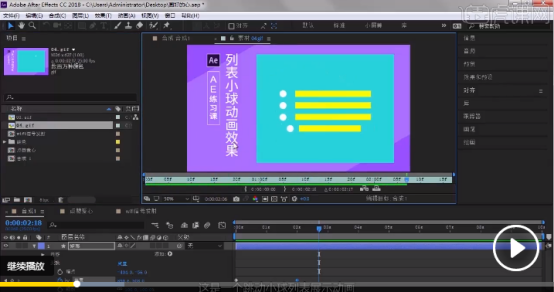
4.下面我们通过做真实的案例来学习,我们先做一个点赞的动效,现在画面有三个图层,一个是空心的爱心形状,一个是实心的,最下方的是白色图层。
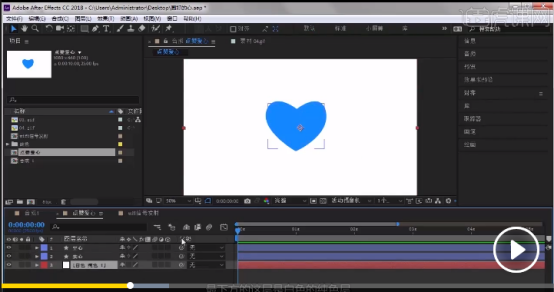
5.先隐藏掉实心的爱心图层,S键展开空白爱心的缩放属性。
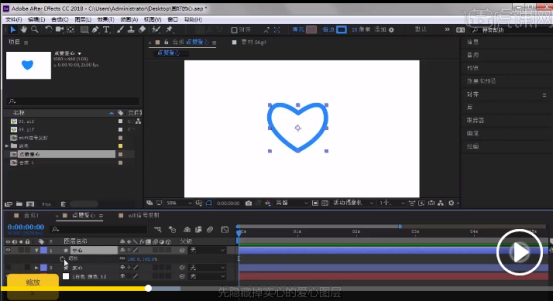
6.在0秒的位置打上关键帧,往后的时间,我这里选择的是1秒,并把1秒的位置缩放属性改成0%。
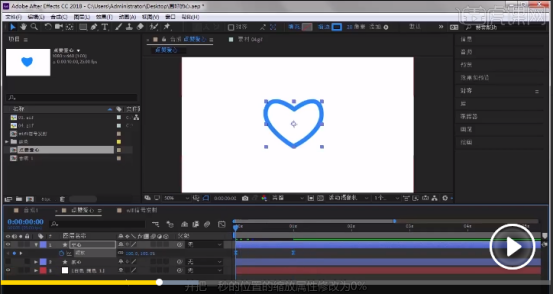
7.按F9进行优化曲线,测试一下效果,这就是一个简单的爱心缩小消失动画。
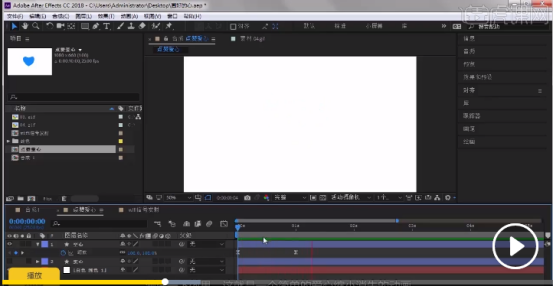
8.两个关键帧之间的距离决定了动画的播放速度。
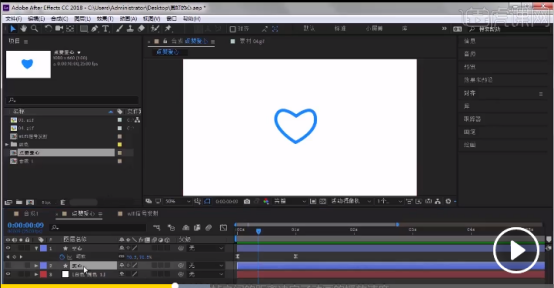
9.接着,我们在把爱心的实心的图层显示,把它放在图层的最上方,再拖动图层在时间上的位置,放在爱心消失的地方,按住shift键,可以自动附着。
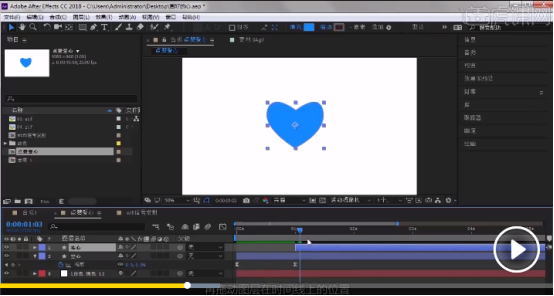
10.按照空心的效果,把实心的也做一个,在1秒的位置,把缩放属性修改为0%,并且打上关键帧,缩放属性为100%,按住F9进行曲线优化。
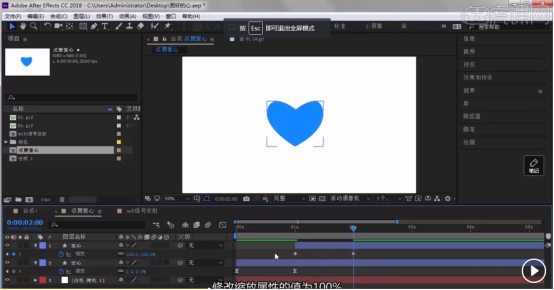
11.最后我们就可以看到一个动画效果了,如下图所示:
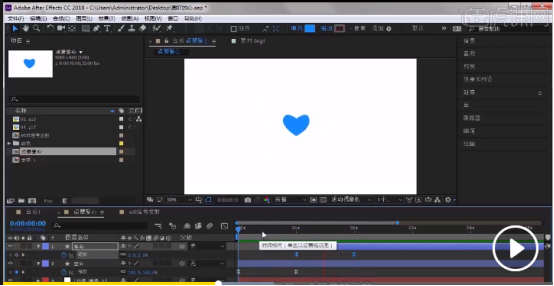
以一个爱心动画效果制作为例,我们就学习了AE基础动画培训技巧分享,你们都学会了吗?
本篇文章使用以下硬件型号:联想小新Air15;系统版本:win10;软件版本:AE CC2018。